win11电脑怎么设置熄灭屏幕时间
更新时间:2024-06-10 12:01:50作者:xiaoliu
Win11电脑作为微软最新推出的操作系统,带来了许多新的功能和体验,其中设置熄灭屏幕时间是一项常见的需求,可以帮助节省电力并延长屏幕寿命。在Win11电脑上,调整熄屏时间非常简单,只需按照一些简单的步骤操作即可完成。接下来让我们一起来了解一下Win11电脑如何设置熄灭屏幕时间的方法吧。
方法如下:
1.第1步首先点击底部“开始菜单”
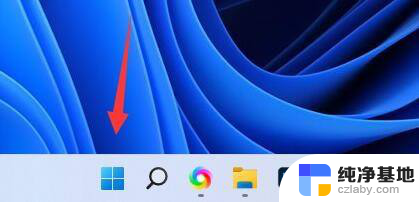
2.第2步接着打开其中的“设置”
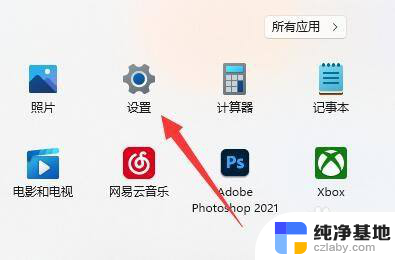
3.第3步然后进入左上角的“系统”设置。
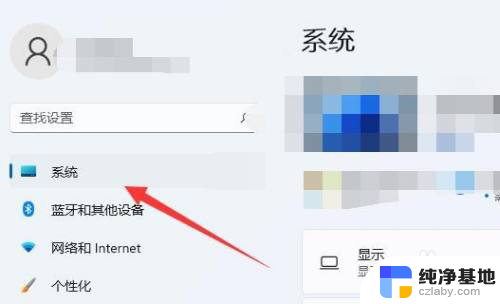
4.第4步随后打开右边的“电源”选项。
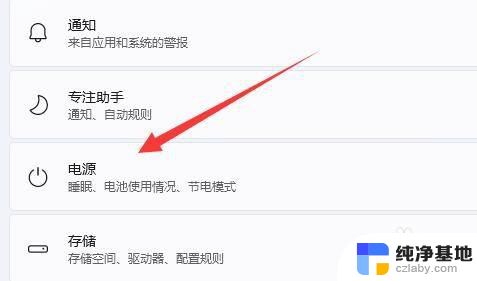
5.第5步再点击其中的“屏幕和睡眠”箭头。
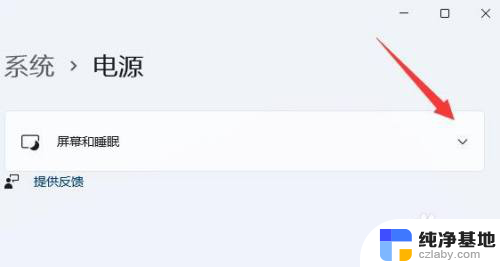
6.第6步打开后,就可以在其中修改win11电脑熄屏时间了。
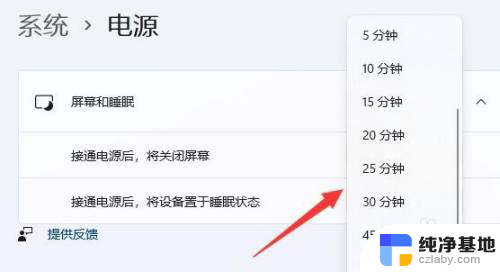
以上就是如何设置Win11电脑的熄灭屏幕时间的全部内容,如果你遇到这种情况,可以按照以上步骤解决,非常简单快速。
- 上一篇: win11安全模式控制面板在哪里
- 下一篇: win11输入法调不出来
win11电脑怎么设置熄灭屏幕时间相关教程
-
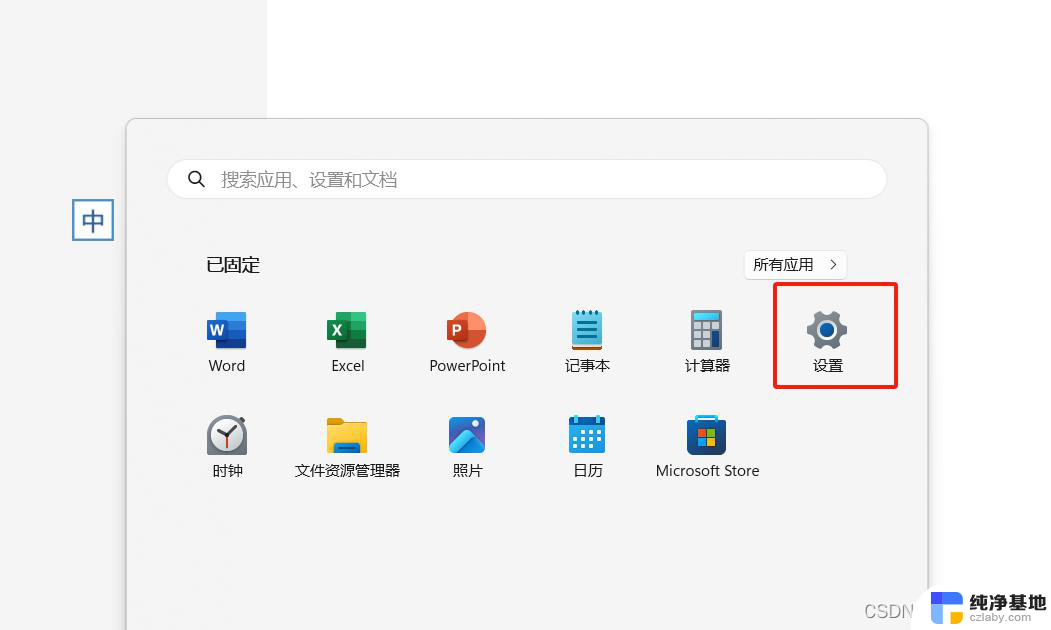 怎么设置电脑锁屏时间win11
怎么设置电脑锁屏时间win112024-11-11
-
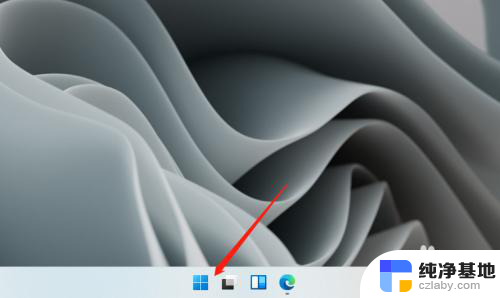 win11怎么调屏幕锁屏时间
win11怎么调屏幕锁屏时间2023-11-16
-
 win11怎么调整时间设置
win11怎么调整时间设置2024-10-27
-
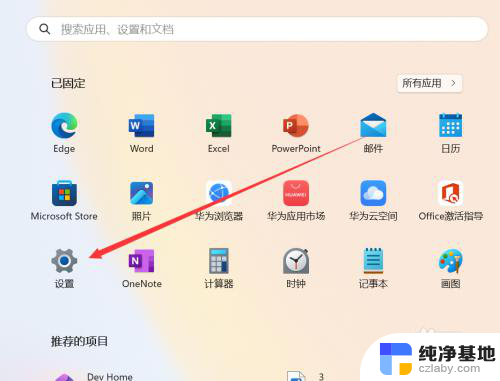 win11时间日期怎么设置
win11时间日期怎么设置2024-11-10
win11系统教程推荐